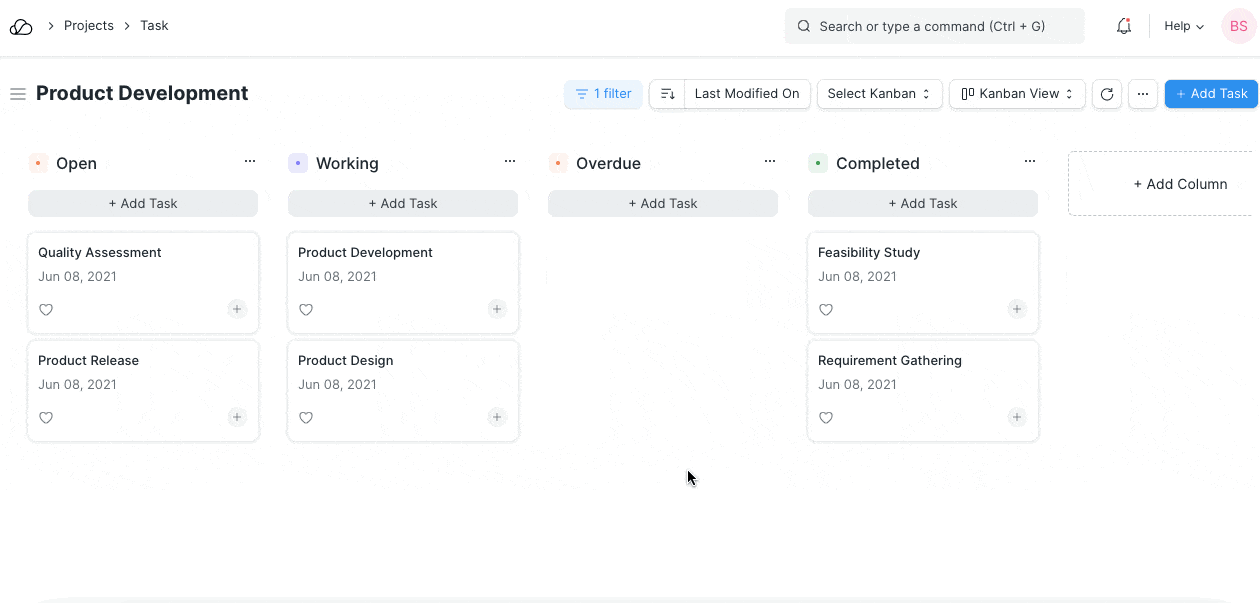مجلس كانبان
Kanban Board هي أداة ستمنحك تخطيطًا وصفيًا لبياناتك في OneOfficeERP استنادًا إلى الحالة واللوحة الافتراضية.
تتكون هذه اللوحة من بطاقات تمثل مختلف المستندات المدرجة في نوع مستند معين ومتوافقة مع مرحلة تشغيل المعاملات التي تمثلها أعمدة الحالة. يمكن تغيير حالة البطاقة بسهولة عن طريق سحب البطاقات وإفلاتها عبر اللوحة.
تساعد لوحة Kanban على تصور تدفق العمل والتحكم فيه وتحسينه أثناء التعاون مع الفريق بأكمله في الوقت الفعلي.
1.إنشاء لوحة كانبان جديدة
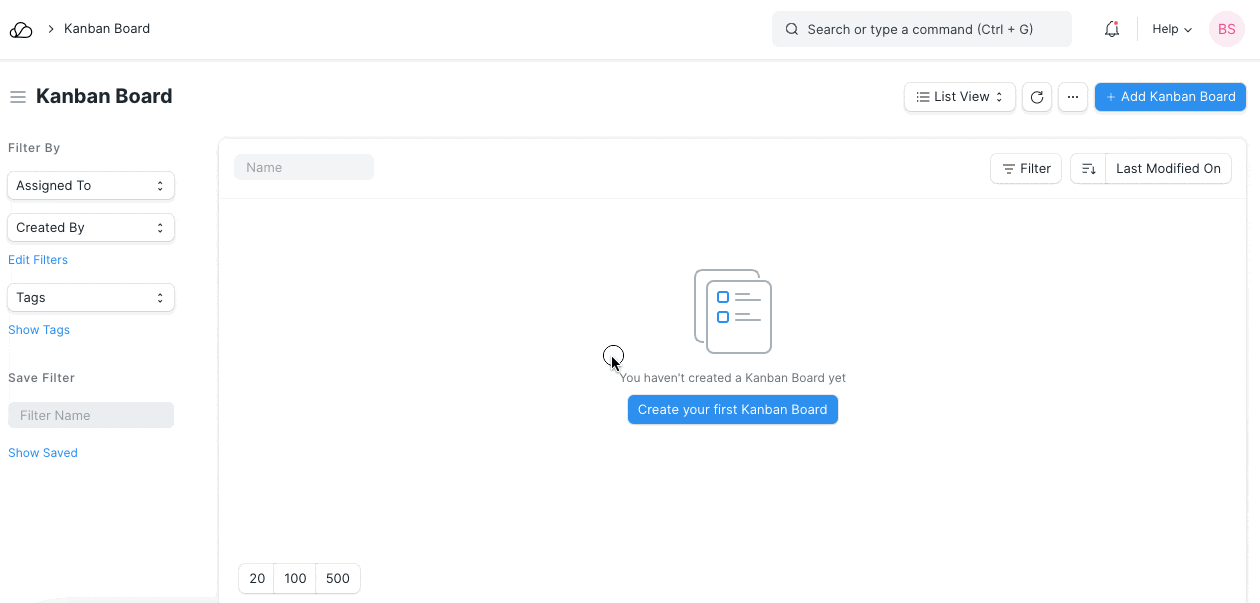
2. إضافة بطاقة/مستند جديد
لإضافة بطاقات على لوحة كانبان، انقر فوق إضافة مهام. يمكنك تعديل تفاصيل البطاقة عن طريق النقر على البطاقة وسوف يأخذك إلى Task Doctype حيث يمكنك إضافة تفاصيل البطاقة وتعديلها.
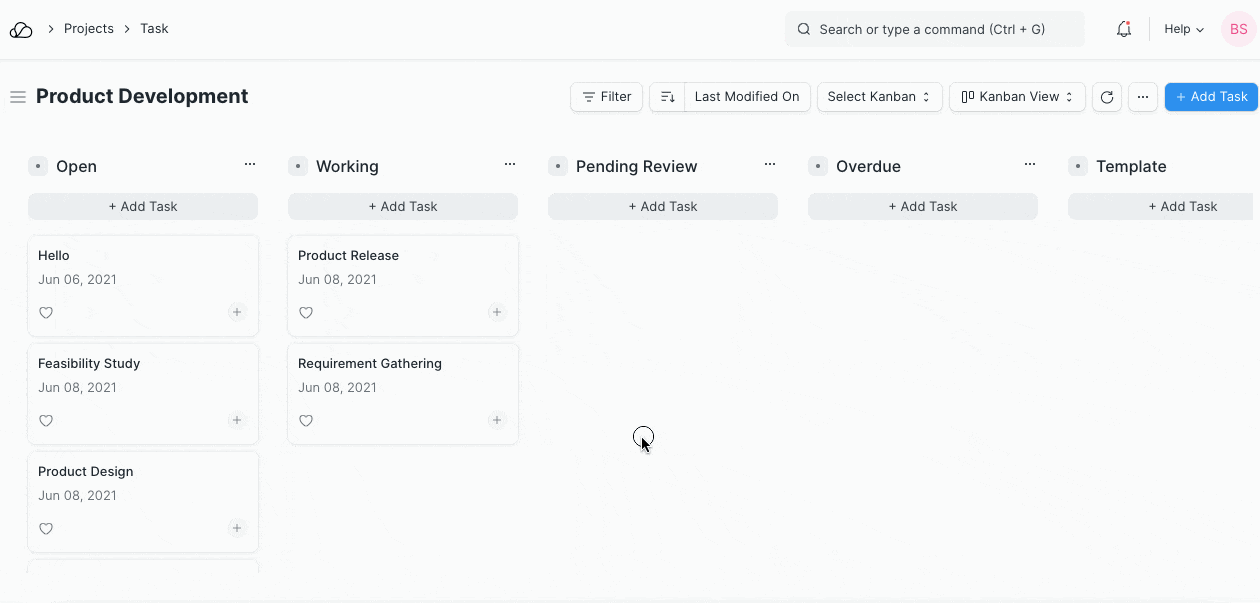
2. تحديث البطاقات/حالة المستند
بناءً على حالة المهمة، يمكنك سحب وإفلات البطاقات في العمود المعني. على سبيل المثال، إذا كانت المهمة قيد التقدم، فيمكنك نقل البطاقة الخاصة بالمهمة من الحالة مفتوحة إلى العمل.
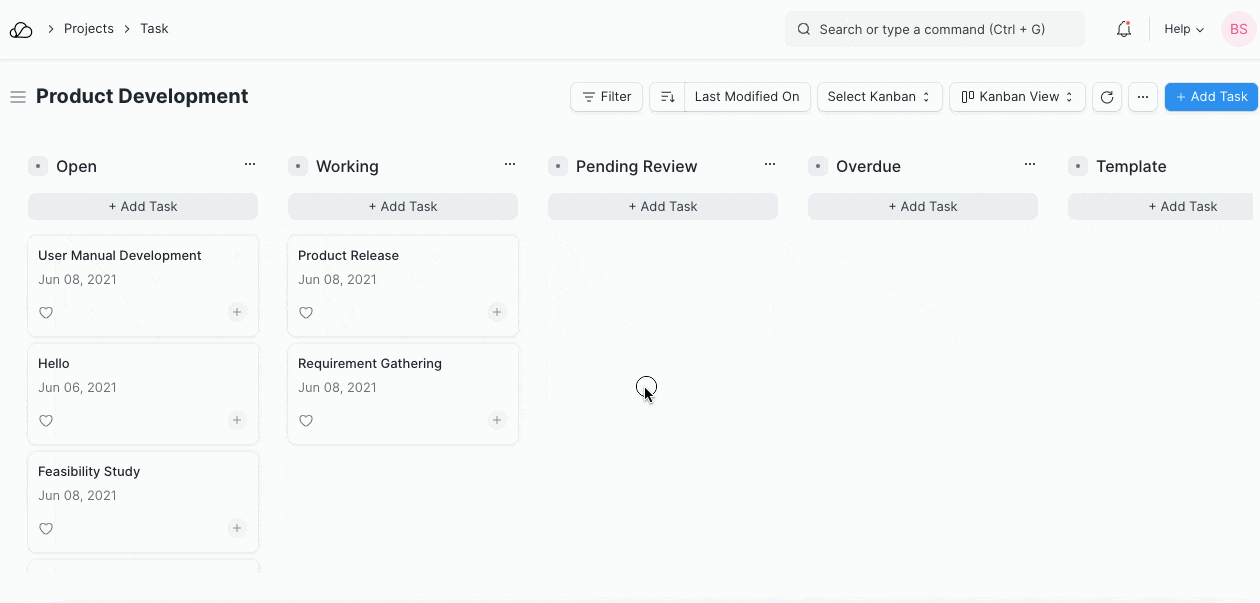
3. إدارة الأعمدة
لإضافة المزيد من الأعمدة في لوحة كانبان، انقر على إضافة أعمدة.
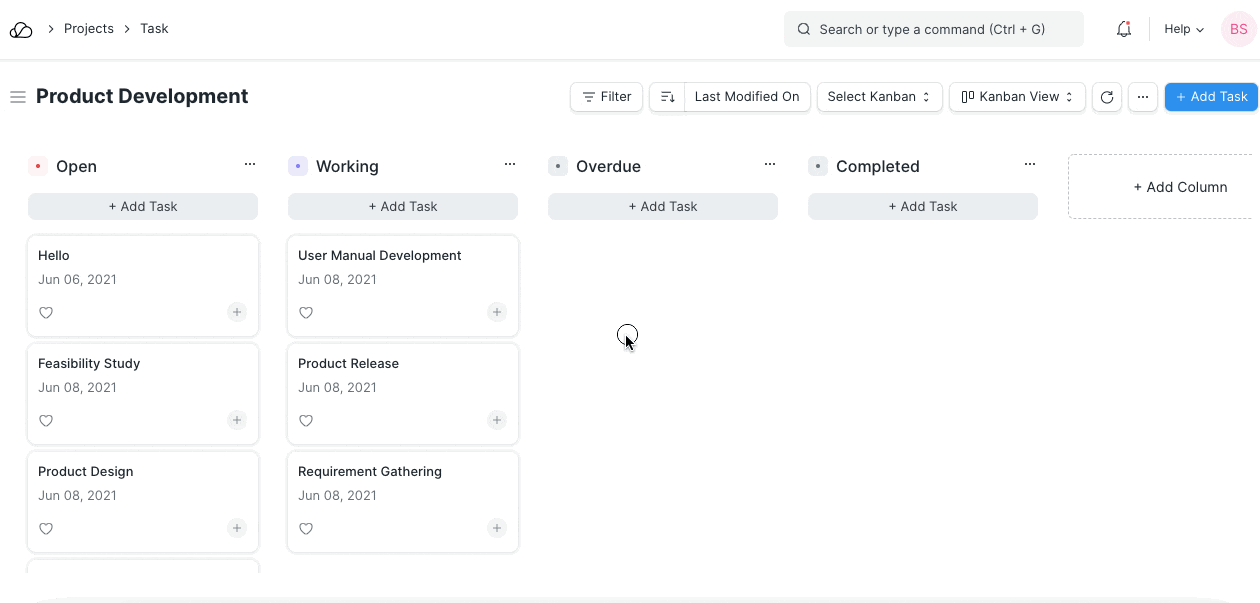
يمكنك أيضًا تعيين الألوان للأعمدة.
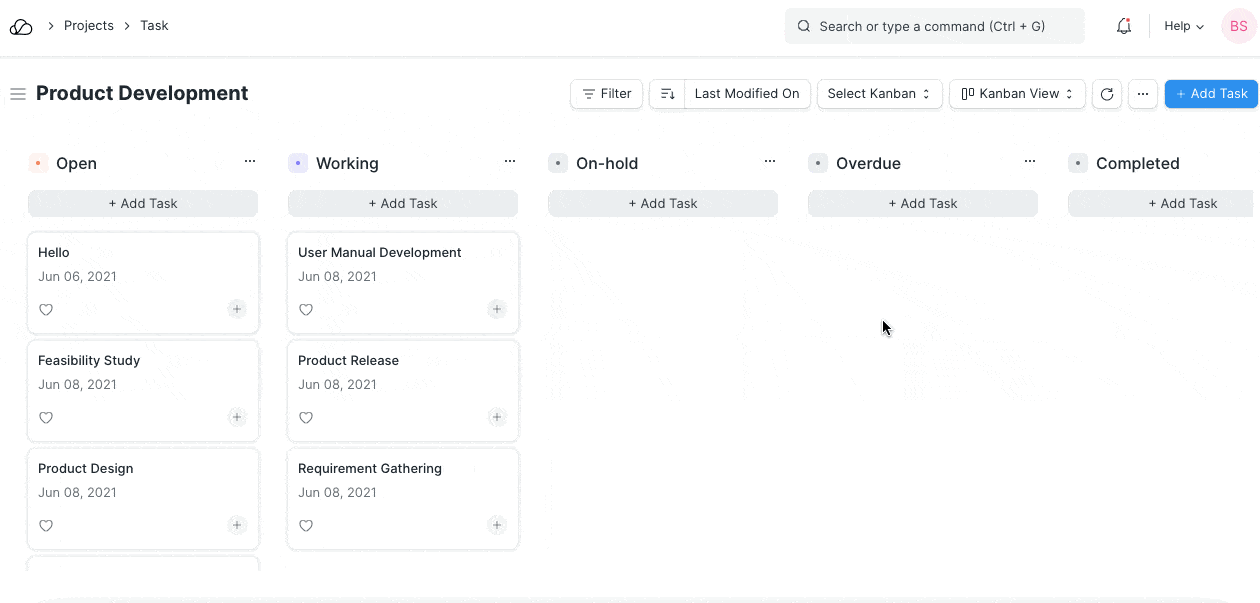
يمكنك أيضًا أرشفة واستعادة الأعمدة المضافة في لوحة كانبان. للقيام بذلك، انقر فوق "أرشيف" في القائمة المنسدلة الموجودة على البطاقة. بمجرد أرشفته، يمكنك استعادة العمود من قائمة الأعمدة المؤرشفة في لوحة كانبان.
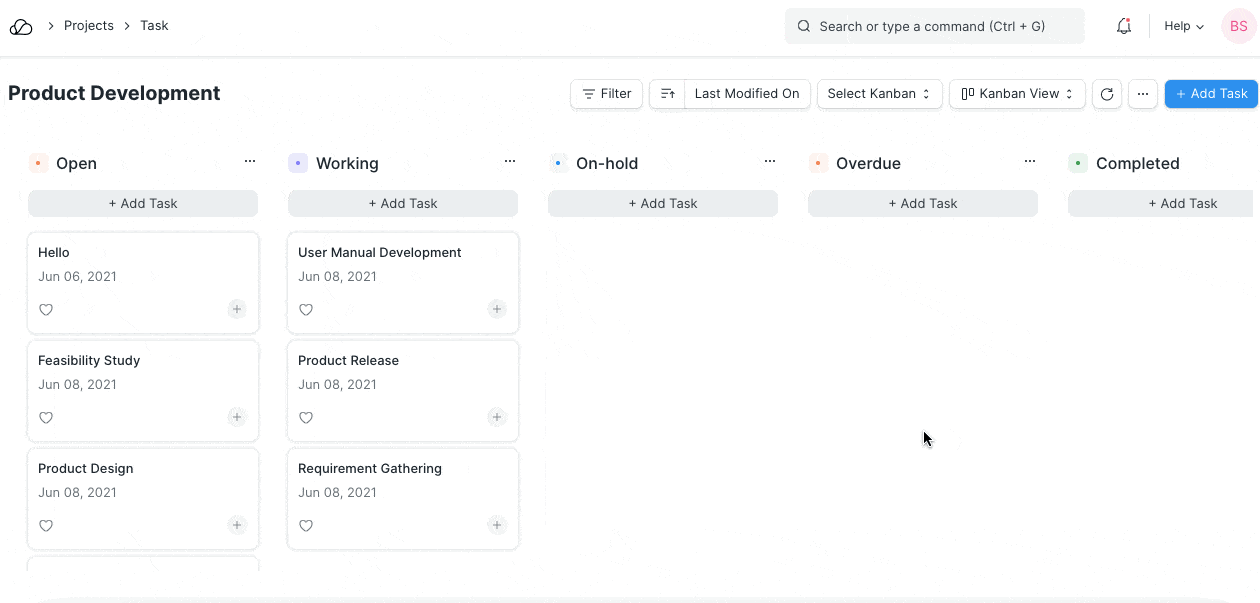
4. المرشحات
يمكنك إنشاء لوحات Kanban متعددة بناءً على مرشحات مختلفة. لحفظ المرشحات الخاصة بلوحة Kanban، انقر فوق القائمة ثم "حفظ المرشحات".